- Jak utworzyć listę albumów w wersji Word 2007 i nowszych.
- Dla niektórych stron dokumentu wykonujemy orientację poziomą.
- Pierwszy sposób:
- Drugi sposób.
- Podsumujmy.
- Orientacja pozioma i pionowa w programie MS Word
- Jak zmienić orientację jednej strony w programie Word?
- Jak zrobić tylko jeden arkusz orientacji poziomej
Format książki jest najwygodniejszy i jest używany absolutnie wszędzie, zaczynając od książek po strony internetowe. Jest intuicyjny i znajomy. Z tego powodu domyślnie w Microsoft Word jest to orientacja pionowa, która jest ustawiona. Jeśli jednak ustawienia początkowe zostały zmienione lub potrzebujesz dodatkowych warunków dla układu dokumentu, musisz wiedzieć, jak to zrobić.
Aby utworzyć format strony portretowej w programie Microsoft Word, przejdź do karty „ Układ ” i wybierz „ Portret ” w sekcji „ Ustawienia strony” opcji „ Orientacja ”. W ten sposób cały dokument zostanie zmieniony dla Ciebie, a wszystkie strony będą dokładnie takie same format książki .
Czasami zdarza się, że jest to konieczne tylko w złożonym dokumencie niektóre strony były w formacie książki. A do reszty użyj krajobrazu. W tym celu opisana funkcja nie będzie działać.
Konieczne jest wybranie jednej lub kilku stron, powrót do karty „ Układ ” i kliknięcie małej ikony po prawej stronie sekcji „ Ustawienia strony”, a następnie w sekcji „ Orientacja ” wybierz „ Książka ”, aw dolnym punkcie „ Zastosuj :” wybierz „ Do zaznaczonego tekstu ”. Następnie niezbędne strony zostaną przedstawione w odpowiedniej orientacji.
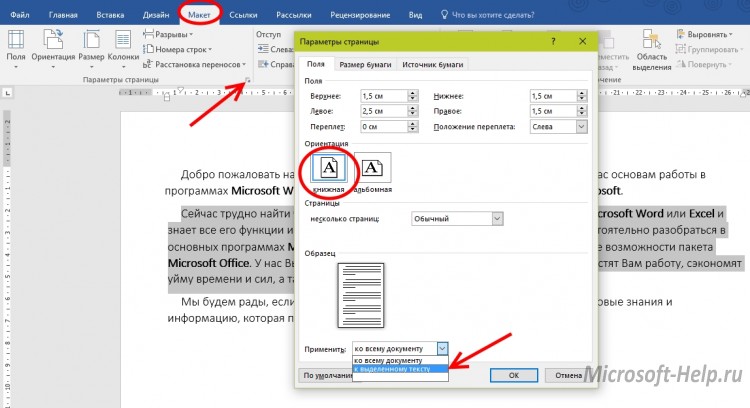
Warto zauważyć, że jeśli wybierzesz całą stronę, całkowicie zmieni jej orientację, jeśli wybierzesz oddzielny fragment, utworzy nowa strona , który otrzyma swoją orientację, a wszystko przed i po zostanie oddzielone przerwami, w wyniku których zostaną utworzone nowe strony. Tworzenie luk jest jednak wygodne, ponieważ pozwala kontynuować pracę nad treścią poszczególnych stron, nie martwiąc się o wygląd i formatowanie pozostałych.
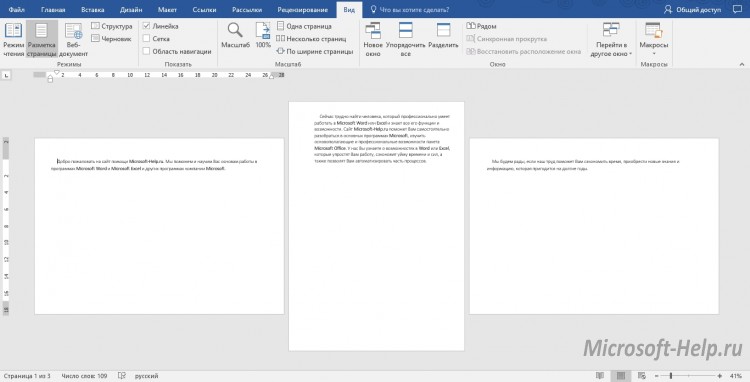
Powyższe instrukcje dotyczą wersji programu Microsoft Word 2007 i nowszych. Aby zmienić orientację dokumentu w 2003 r., Musisz przejść do „ Plik ” -> „ Ustawienia strony” -> „ Książka ” -> „ OK ”. A nawet w tej wersji programu dostępna jest możliwość zmiany orientacji oddzielnego fragmentu tekstu.
Wielu użytkowników pracujących w edytorze tekstu często nie wie, jak to zrobić arkusz albumu w programie Word, czyli zmień orientację strony z pionowej na poziomą. Często jest to wymagane, gdy musimy umieścić na jednej stronie napis, rysunek lub grafikę, która nie pasuje do szerokości arkusza książki. W tym celu konieczna jest zmiana orientacji strony na krajobraz. Jak to zrobić znajdziesz w tym artykule. Nawiasem mówiąc, ponieważ nie wszyscy użytkownicy nadążają za czasami i nie zaktualizowali MS Office do najnowszej wersji, rozważymy, jak wykonać zadanie w różnych wydaniach MS Word.
Na początek proponuję zastanowić się, jak wykonać zadanie ustawione przed nami w MS Word 2003, ponieważ jego interfejs różni się bardzo od kolejnych wersji. Jeśli masz tę wersję produktu, wykonaj następujące czynności:
Następnie ustawienia zostaną zastosowane do całego dokumentu.
Jak utworzyć listę albumów w wersji Word 2007 i nowszych.
Jeśli jesteś bardziej zaawansowanym użytkownikiem i od dawna masz czas na aktualizację pakietu oprogramowania firmy Microsoft, prawdopodobnie zauważyłeś, że interfejs nowych wersji jest dość przerobiony i ma strukturę menu wstążki. Jeśli nie miałeś czasu na zapoznanie się ze wszystkimi funkcjami MS Word, a na pewno musisz wiedzieć, jak zrobić arkusz krajobrazu w 2017 r., A następnie wykonaj następujące czynności:
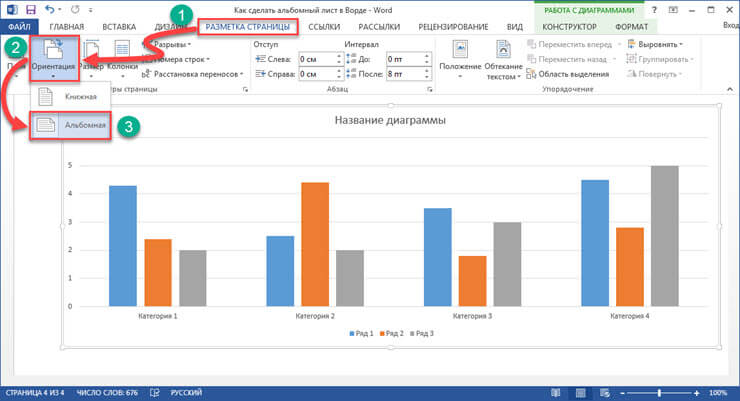
Po wykonaniu czynności wszystkie strony dokumentu będą miały postać arkusza poziomego.
Dla niektórych stron dokumentu wykonujemy orientację poziomą.
Bardzo często podczas pisania raportów, esejów, zajęć i tezy podczas umieszczania w dokumencie dowolnych figur, wykresów lub innych danych, które nie pasują do szerokości arkusz książki , ten arkusz musi się obracać. Jeśli powyższe rozważaliśmy opcje tworzenia pejzażu dla całego dokumentu, teraz przyjrzymy się, jak zastosować ustawienia tylko do jednego arkusza. Proponuję zapoznać się z dwoma ustawieniami opcji.
Pierwszy sposób:
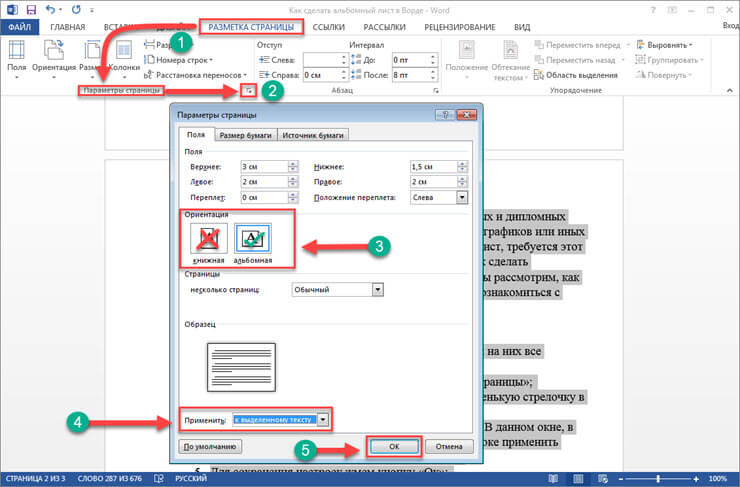
Po zakończeniu zmian zobaczysz to orientacja pozioma zaakceptowane tylko wybrane strony dokumentu.
Drugi sposób.
Drugi sposób tworzenia stron albumu polega na użyciu funkcji „Breaks”. Aby zaimplementować tę metodę, wykonaj następujące czynności:
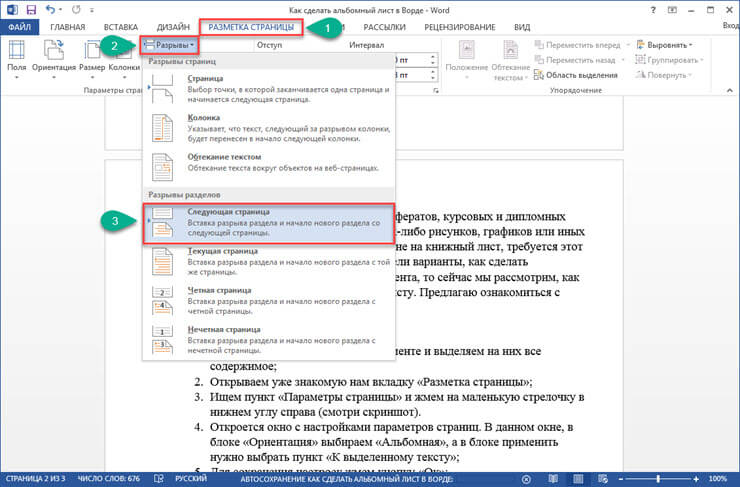
Po zapisaniu ustawień określona sekcja będzie miała orientację strony poziomej.
Podsumujmy.
Dzisiaj szczegółowo zbadaliśmy, jak utworzyć listę krajobrazów w programie Word. Mam nadzieję, że ta mała instrukcja pomogła ci osiągnąć pożądany rezultat. W przyszłości możesz łatwo zmienić orientację obu stron w dokumencie i wszystkich. Wierzę, że informacje zawarte w tym artykule będą istotne dla wielu studentów i uczniów, którzy mają za zadanie napisać raport, esej lub inną pracę, ale nie są dobrze zaznajomieni z funkcjami edytora tekstu.
Orientacja pozioma i pionowa w programie MS Word
Domyślnie edytor tekstu MS Word oferuje strony w tzw. Orientacja „portretowa”, czyli wysokość strony jest znacznie wyższa niż szerokość. Czasami jednak, na przykład podczas drukowania na arkuszu dużych tabel, znacznie wygodniej jest korzystać z orientacji „poziomej”.
Aby zmienić orientację strony, przejdź do karty Układ strony , aw grupie Ustawienia strony użyj narzędzia Orientacja . Nie można popełnić błędu, jak widać - mamy tylko 2 opcje: jedno kliknięcie na wybraną wersję i voila, wszystkie strony naszego dokumentu natychmiast „przewracają się” i automatycznie dostosowują do wybranego szablonu pozycji.
Jest to bardzo proste i prawie każdy użytkownik programu Word poradzi sobie z zadaniem bez żadnego przygotowania. Znacznie bardziej trywialne jest następujące zadanie:
Jak zmienić orientację jednej strony w programie Word?
Jak zauważyłeś, po zmianie orientacji strony cały dokument „odwraca się” od razu. Najdziwniej wygląda to dziwnie - najprawdopodobniej bardzo ” duży stół »Masz tylko jeden, dlatego nie jest twoim planem złożyć roczny raport lub dyplom w formie albumu z tego powodu. Oznacza to, że aby zmienić orientację na krajobraz, potrzebujesz tylko jednej lub dwóch stron , a wszystko inne, pozwól mu przejść w zwykłej formie „książki”. Po prostu potrzebujemy Dokument Word umieść strony o różnych orientacjach.
Jak być? Niektórzy rzemieślnicy nie są mądrzy chytrze i po prostu tworzą strony „książki” i „albumu” tego samego dokumentu w różnych plikach, a następnie, po wydrukowaniu, „wprowadzają” to wszystko do jednego dokumentu. Oczywiście częściowo rozwiązuje to problem, ale tworzy nowy - co z podziałem na strony, z „złamanymi” blokami tekstu i nierównym układem?
W rzeczywistości oczywiście nie ma tu nic trudnego, a teraz zobaczysz to na przykładzie.
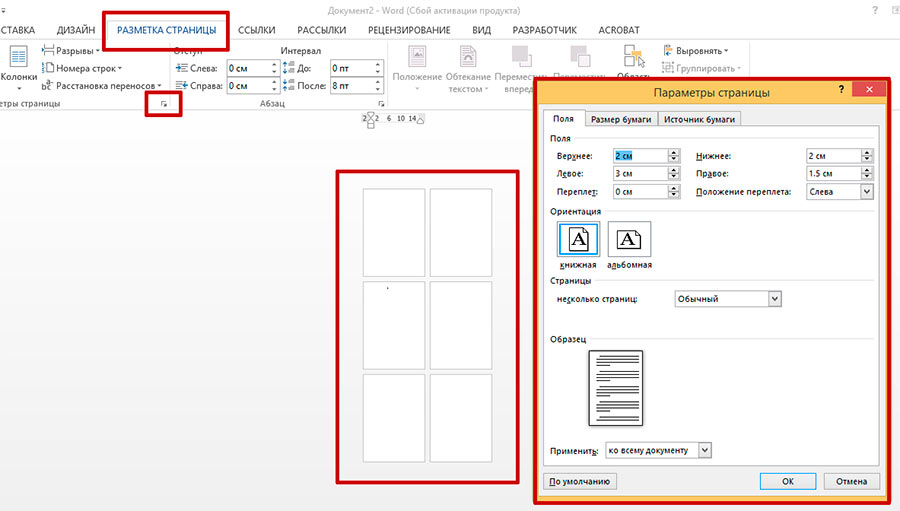
Stworzyłem 6 pustych stron w słowie i zamierzam zmienić orientację jednego z nich na krajobraz
Załóżmy, że w moim dokumencie jest 6 stron. 5 z nich to standardowe „portrety”, ale chcę zrobić orientację poziomą, na przykład trzecią.
Po pierwsze, umieściłem kursor na stronie, która idzie do żądanej strony (tj. Na drugą), i przełączam się na już znaną kartę „Układ strony” w grupie „Ustawienia strony” . Uwaga - w prawym dolnym rogu grupy znajduje się ukryta ikona „Ustawienia strony” . Kliknij go i wyświetl okno o tej samej nazwie.
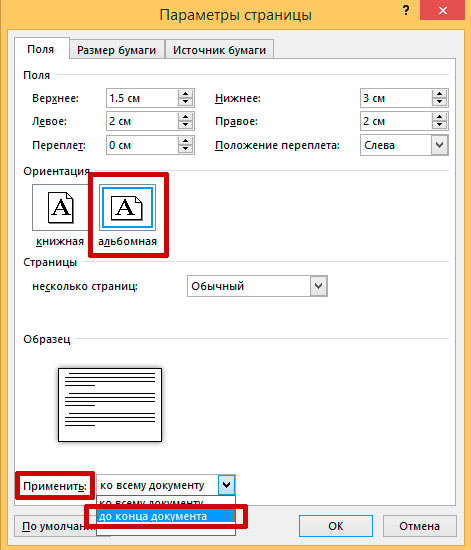
Pierwsza karta tego okna nosi nazwę Fields . Spójrz trochę niżej i zobaczysz już znane nam formaty wyświetlania stron: „książka” (teraz aktywna) i „album”. Wybieramy potrzebną nam opcję i ... nie spiesz się, aby kliknąć przycisk „OK”, ale wyglądać jeszcze niżej.
Zobacz napis: „Zastosuj ... Do całego dokumentu ”? Możesz zmienić ten wiersz na „Zastosuj ... Do końca dokumentu ”, a następnie kliknij pożądane „Ok”.
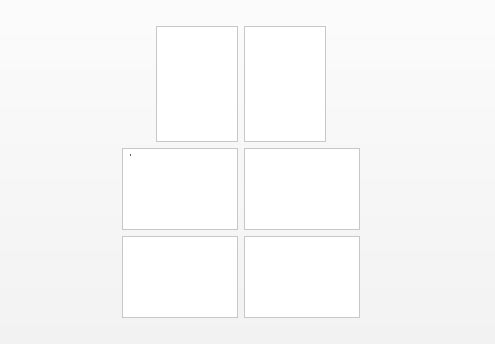
W porządku, nasz dokument zawiera teraz strony o różnych orientacjach ... Ale jest wiele do zrobienia!
Patrzymy, co się stało. Cuda na sicie! Pierwsze dwie strony pozostały „książkowe”, ale reszta stała się albumem. Nie martw się - jesteśmy na dobrej drodze. Pozostaje trochę.
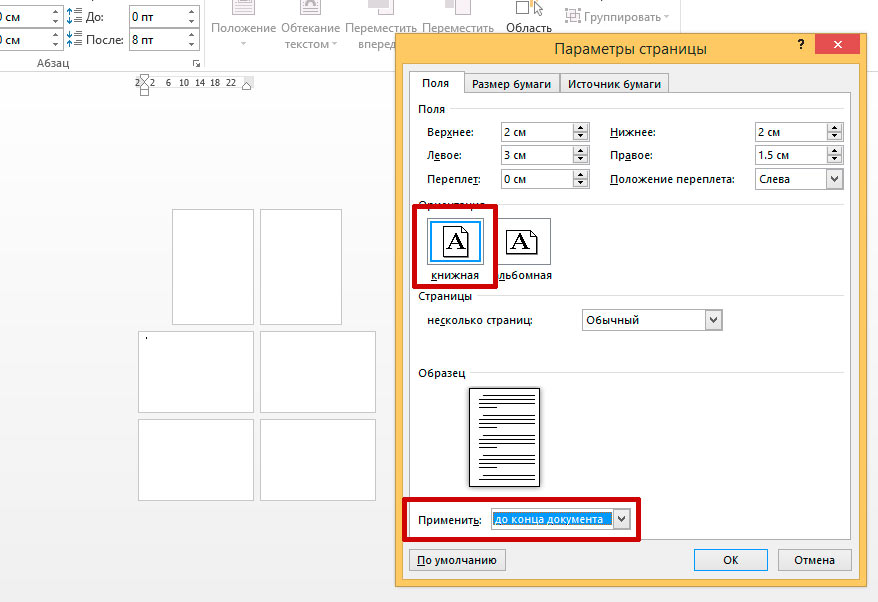
Ostatni dotyk - rozwiń „niepotrzebne” strony w przeciwnym kierunku
Umieść kursor, teraz na naszej stronie „krajobraz” (numer trzy, jeśli nie zapomnisz), i ponownie otwórz „Ustawienia strony” i zmień wszystko z powrotem: zamiast orientacji „krajobrazowej” umieściliśmy „portret”, a element „ Zastosuj ... ”pozostaw w tej samej pozycji, co poprzednio:„ Do końca dokumentu ”. Ponownie kliknij „OK” i zobacz zupełnie inny obraz.
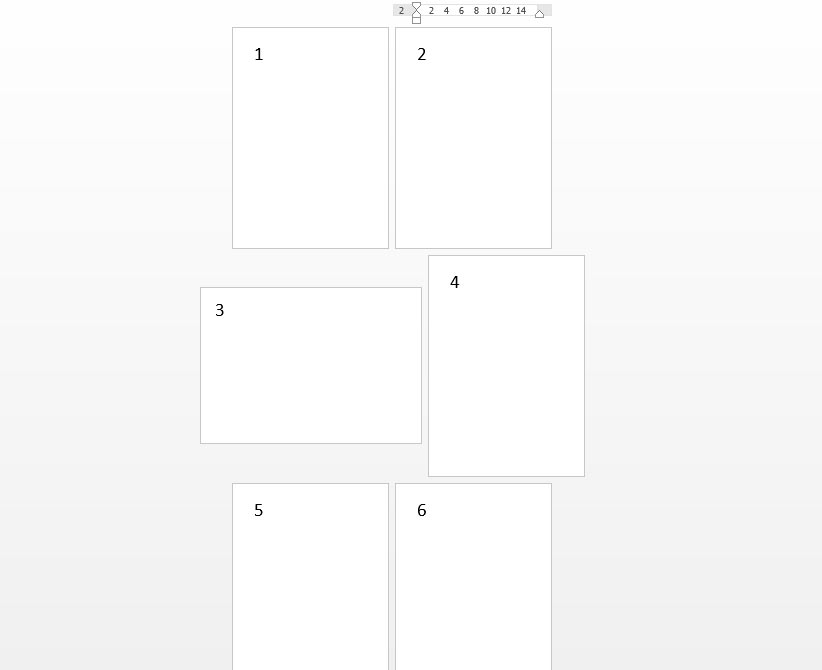
rozwiązany problem - udało nam się stworzyć strony naszego dokumentu inna orientacja - zarówno książka, jak i album
Jak widać, zadanie zostało w pełni zrealizowane: udało nam się zmienić orientację jednej strony w MS Word ... Chociaż to zadanie nie należy do tych, których rozwiązanie leży na powierzchni.
Możesz być także zainteresowany:
Napisz odpowiedź:
Tworzenie nowego dokumentu w programie Microsoft Word z reguły otwiera arkusz z orientacją pionową (portretową). Ten format dokumentu jest najbardziej optymalny, ponieważ używane w większości przypadków. Są jednak sytuacje, w których trzeba utworzyć dokument z poziomą lub, jak to się nazywa, orientacją poziomą.
Wielu użytkownikom programu Microsoft Word trudno jest osobie odpowiedzieć na pytanie, jak zmienić orientację dokumentu, na przykład, aby wstawić obraz, który po prostu nie mieści się w orientacji pionowej.
W rzeczywistości zmiana orientacji jest bardzo prosta. Przejdź do zakładki „Układ strony” i kliknij element „Orientacja” . Otworzy się menu wyboru pozycji arkusza, w którym należy wybrać element „Krajobraz” .

Podobnie powrót do normalności orientacja pionowa .
Należy pamiętać, że wybór orientacji poziomej, wszystkie kolejne arkusze będą w tej orientacji.
Jak zrobić tylko jeden arkusz orientacji poziomej
Na przykład, musisz utworzyć jeden arkusz w orientacji poziomej, który będzie umieszczony w środku dokumentu.
Aby to zrobić, przejdź do prawa strona a następnie otwórz kartę Układ strony . Teraz musisz wybrać małą ikonę, jak na poniższym zrzucie ekranu.
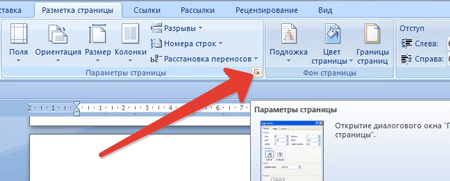
Zostanie otwarte nowe okno, w którym skonfigurowane są ustawienia strony. W sekcji „Orientacja” zaznacz „Pejzaż” . W dolnej części okna, w pobliżu opcji „Zastosuj” , wybierz opcję „Do końca dokumentu” , aby orientacja pozioma dotyczyła tylko jednego arkusza. Kliknij OK, aby zastosować zmiany.
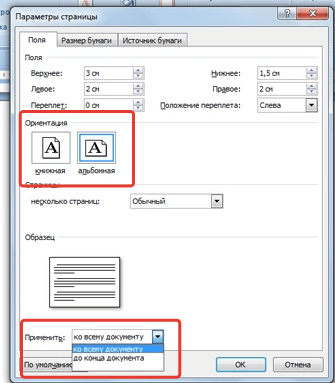
W programie Microsoft Word 2003 zmiana orientacji jest w przybliżeniu taka sama: otwórz kartę Plik , przejdź do menu Ustawienia strony . W sekcji „Orientacja” zaznacz „Pejzaż” .
Warto przeczytać:
Jak być?Oczywiście częściowo rozwiązuje to problem, ale tworzy nowy - co z podziałem na strony, z „złamanymi” blokami tekstu i nierównym układem?